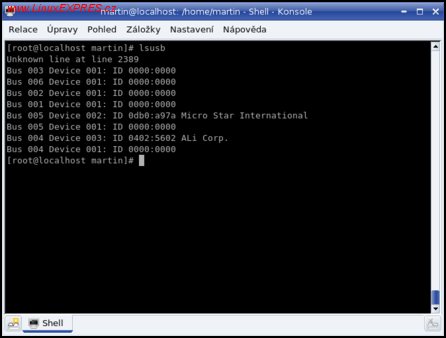Náhled na obě distribuce si můžete přečíst v jiných článcích. Tento článek je rozdělen do několika kapitol. Pozn. šéfred.
Obě dvě instalace byly prováděny na stejný model notebooku MSI MegaBook ER710X, a to způsobem, který hravě zvládne nejen pokročilý uživatel, ale i začátečník. Tzn. veškeré hodnoty byly ponechány jako automatické, a to nejen při rozdělení disku, ale i při nastavení hardwaru atd. Běžně bychom tento způsob instalace označili jako „Další – Další – Dokončit“. Pojďme se nejdřív podívat na dostupný hardware.
MSI MegaBook ER710X
První, co vás u tohoto notebooku jistě upoutá, jsou jeho parametry, hned na druhém místě pak určitě bude i jeho cena. Nechci dělat reklamu firmě MSI (v poslední době má u mě dva vroubky v podobě nefunkčních základních desek), ale jedná se o MegaBook v pravém slova smyslu. Začněme třeba velikostí, tedy spíše hmotností, ta je úctyhodných 3,5 kg. Notebook je také vybaven 17“ LCD displejem, takže bychom ho hmotností i rozměry zařadili mezi „stolní notebooky“, tedy notebooky, které převážnou dobu leží někde na stole a jen v nutných případech je bereme s sebou na cesty (nejlépe autem).
Na druhou stranu je notebook vybaven 160gigabajtovým pevným diskem, dvěma gigabajty operační paměti, grafickou kartou ATI Mobility Radeon X1270 sdílející operační paměť a dvoujádrovým procesorem AMD Turion64 X2 o frekvenci 1,6 GHz. Kromě této výbavy tu nalezneme také DVD vypalovačku, port firewire a tři porty USB, čtečku paměťových karet, wifi, bluetooth a integrovanou webovou kameru. Samozřejmostí pak je síťová karta připravená na 1Gbitovou síť a modem, který je umístěn hned vedle ní, takže se zdířka snadno splete, ale díky velikosti konektoru ji nakonec zaměnit nelze.
Pohled zepředu
Pohled zprava
Pohled zezadu
Rozložení klávesnice
Možná vás vyděsí ona zmínka o té grafické kartě od ATI... K tomu lze pouze dodat, že není sama. Od ATI tu je mj. i následující:
00:00.0 Host bridge: ATI Technologies Inc RS690 Host Bridge 00:01.0 PCI bridge: ATI Technologies Inc RS690 PCI to PCI Bridge (Internal gfx) 00:04.0 PCI bridge: ATI Technologies Inc Unknown device 7914 00:06.0 PCI bridge: ATI Technologies Inc RS690 PCI to PCI Bridge (PCI Express Port 2) 00:07.0 PCI bridge: ATI Technologies Inc RS690 PCI to PCI Bridge (PCI Express Port 3) 00:12.0 SATA controller: ATI Technologies Inc SB600 Non-Raid-5 SATA 00:13.0 USB Controller: ATI Technologies Inc SB600 USB (OHCI0) 00:13.1 USB Controller: ATI Technologies Inc SB600 USB (OHCI1) 00:13.2 USB Controller: ATI Technologies Inc SB600 USB (OHCI2) 00:13.3 USB Controller: ATI Technologies Inc SB600 USB (OHCI3) 00:13.4 USB Controller: ATI Technologies Inc SB600 USB (OHCI4) 00:13.5 USB Controller: ATI Technologies Inc SB600 USB Controller (EHCI) 00:14.0 SMBus: ATI Technologies Inc SBx00 SMBus Controller (rev 14) 00:14.1 IDE interface: ATI Technologies Inc SB600 IDE 00:14.2 Audio device: ATI Technologies Inc SBx00 Azalia 00:14.3 ISA bridge: ATI Technologies Inc SB600 PCI to LPC Bridge 00:14.4 PCI bridge: ATI Technologies Inc SBx00 PCI to PCI Bridge
Prakticky tento výpis znamená, že to jsou také řadiče PCI, IDE, USB, SATA, zvuková karta i jedno neznámé zařízení. O přístup do sítě se pak stará:
02:00.0 Ethernet controller: Atheros Communications, Inc. AR5006EG 802.11 b/g Wireless PCI Express Adapter (rev 01) 05:00.0 Ethernet controller: Realtek Semiconductor Co., Ltd. RTL8111/8168B PCI Express Gigabit Ethernet controller (rev 01)
Čtečka paměťových karet svého výrobce zatvrzele tajila, a tak vám ho neprozradím. Na druhou stranu u integrované kamery jsem se výrobce dozvěděl (Ali Corp.), ale oproti čtečce se mi ji nepodařilo zprovoznit, ale o tom dále. Pro přesnost ale ještě uveďme, že se jedná o 1,3Mpixelovou kamerku.
Integrovaná zařízení připojená k rozhraní USB (bluetooth a webkamera)
Jediné, co bych snad hardwaru vytkl, je snad příliš těsné umístění konektorů pro připojení sítě a modemu a také síťového (napájecího) kabelu, které jsou doslova vedle sebe. Na druhou stranu musím notebook pochválit za umístění konektoru firewire, zvukových konektorů a čtečky karet do přední části, takže jsou pěkně po ruce. Ostatní umístění konektorů je řekněme standardní.
Co však skutečně upoutá vaší pozornost, je modré podsvícení multimediálních kláves a speciálně tlačítka pro zapnutí/vypnutí počítače. Takto intenzivní modrou barvou bliká pouze můj bluetooth v portu USB a ten dokáže ve tmě nahradit i nefunkční žárovku. Proč to tam výrobci dávají, nemám opravdu ponětí. To by bylo k hardwaru asi tak všechno, pojďme se nyní podívat, jak si s touto výbavou poradila Mandriva.